Cómo encontrar aplicaciones ocultas de iPhone a través de restricciones
¿Has seguido mi tutorial sobre cómo ocultar las aplicaciones de iPhone y ahora, lamentablemente, no puedes volver sobre tus pasos y volver a mostrar las aplicaciones previamente bloqueadas? No te preocupes, para eso estoy aquí. De hecho, a continuación explicaré cómo eliminar las restricciones aplicadas a través de la función Tiempo de uso iOS 12 (o posterior), y luego mostrarle cómo mostrar aplicaciones ocultas nuevamente usando la función restricciones de iOS 11 y versiones anteriores. Tenga en cuenta que, para que el "desbloqueo" de aplicaciones ocultas sea exitoso, debe recordar necesariamente: Codici en la fase de bloqueo.
Tiempo de uso (iOS 12 y posterior)
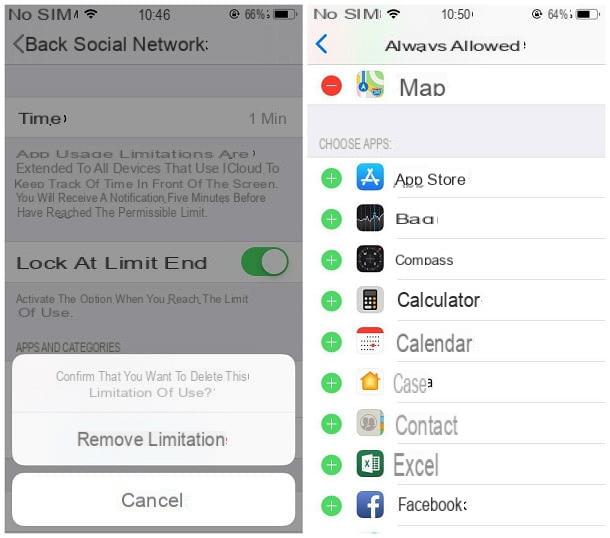
Si tiene la intención de volver a mostrar todas o solo algunas de las aplicaciones bloqueadas a través de la función Tiempo de uso di iOS 12, debes cancelar la operación que realizaste en ese momento, realizando el procedimiento "inverso".
Así que primero, ve al ajustes iPhone presionando el botón en forma de engranaje ubicado en la pantalla de inicio, toque el elemento Tiempo de uso y luego elija si desea desbloquear categorías completas de aplicaciones, o solo algunas de ellas: en el primer caso, toque el elemento Limitaciones de la aplicación, introducir el Código PIN configurada durante el bloqueo, toque la categoría que desea desbloquear (p. ej. Redes Sociales) y luego dos veces en el botón Eliminar limitación, ubicado en la parte inferior. Luego repita la operación para cada una de las categorías que desee desbloquear.
Si su objetivo es mostrar una o más aplicaciones previamente bloqueadas (y no una categoría completa), debe presionar el elemento en su lugar Siempre permitido adjunto al panel Tiempo de uso, identifica las aplicaciones para desbloquear dentro de la sección Elija la aplicación y, para agregarlos a la lista de aplicaciones permitidas, toque el botón verde (+) colocado junto a cada uno de ellos.
Finalmente, si el conjunto de bloques se refería a las aplicaciones integradas en el sistema operativo (como Mail, Safari y así sucesivamente), debes ir a Configuración> Tiempo de pantalla> Contenido y privacidad, toca el artículo Aplicaciones permitidas y accionar las palancas correspondientes a las aplicaciones previamente ocultas para volver a visualizarlas.
Restricciones (iOS 11 y versiones anteriores)
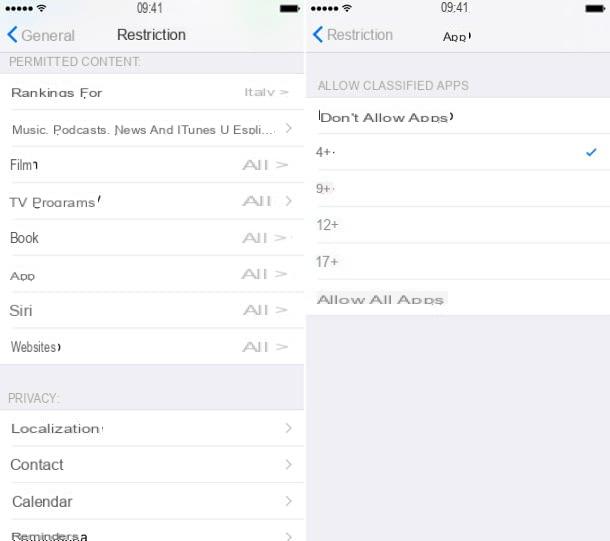
¿Cómo se dice? Tienes un iPhone detenido en iOS 11 o una versión anterior del sistema operativo de Apple y no tiene la función de tiempo de pantalla que le mostré antes? En este caso, puede cancelar el bloqueo y volver a mostrar las aplicaciones ocultas cambiando la configuración relacionada con "Restricciones".
Para empezar, presione el botón ajustes de iOS (el que tiene la forma de engranaje), toca los elementos general e restricciones y, cuando se le solicite, ingrese el Bloqueo de PIN que había establecido previamente. En este punto, puede decidir desbloquear las aplicaciones solo presionando en los elementos App e Permitir todas las aplicaciones, o elimine por completo las restricciones establecidas anteriormente (como la instalación de nuevas aplicaciones, la compra de contenido dentro de la aplicación y más) presionando el botón Deshabilitar restricciones. En cualquier caso, se le pedirá que vuelva a ingresar su PIN para confirmar los cambios aplicados.
Aplicación por iPhone con jailbreak
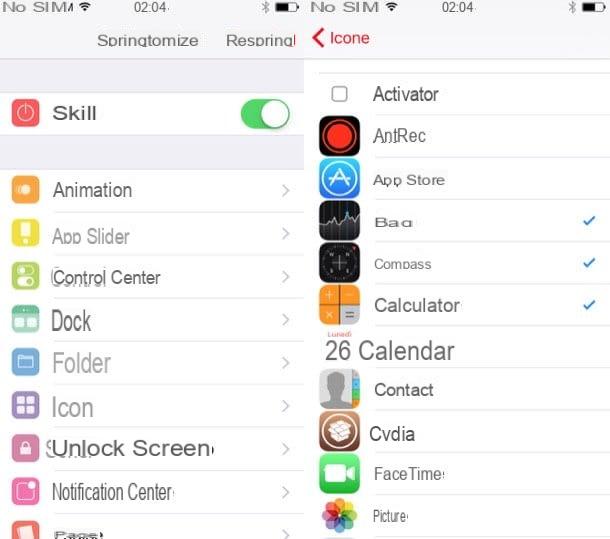
Si tiene un iPhone previamente sometido al procedimiento de jailbreak y ha utilizado los ajustes de Cydia Springtomize o HideMeX para ocultar aplicaciones, puede deshacer el cambio de una manera extremadamente simple.
Para Springtomize, todo lo que necesita hacer es iniciar la aplicación llamándola desde la pantalla de inicio de iOS, toque el elemento Icono colocado en su pantalla de inicio y quite la marca de verificación de las aplicaciones que desea mostrar nuevamente.
Si, por otro lado, ha utilizado el tweak HideMeX, necesitas acceder al impostazioni iOS, toca el icono HideMeX y luego ingrese a la sección Iconos> Ocultar aplicación. Para volver a mostrar las aplicaciones "disfrazadas" de esta manera, toque las aplicaciones ocultas para eliminar la marca de verificación.
Cómo encontrar aplicaciones espías ocultas en iPhone
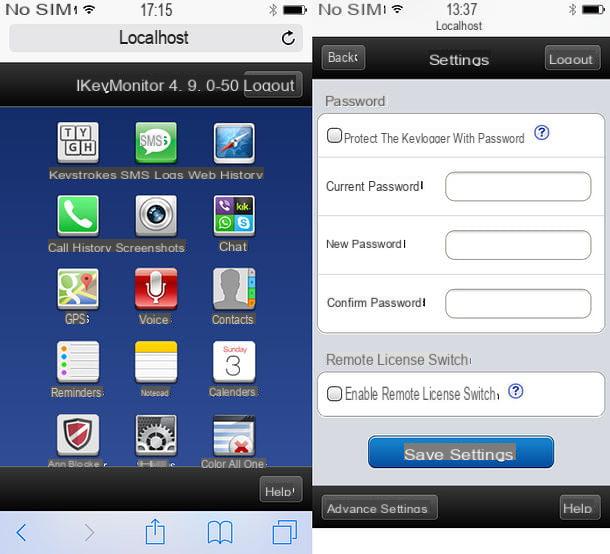
¿Cómo se dice? ¿Sospecha que hay una aplicación espía activa en su "iPhone" que revela toda o parte de la información que pasa por el dispositivo y, por lo tanto, quiere "traerla de vuelta a la luz" para deshacerse de ella de forma permanente? En este caso, es necesario encontrar la combinación adecuada para acceder a su panel de gestión.
El motivo es fácil de decir: como ya te expliqué en mi guía sobre cómo eliminar a un hacker de un teléfono móvil, las aplicaciones espía no aparecen en la lista de aplicaciones instaladas en el dispositivo, pero, gracias a la alta permisos obtenidos a través del jailbreak, pueden "Ocultar" y aparecer solo ingresando una combinación de teclas específica (o visitando una página web específica).
Antes incluso de que entre en pánico, déjeme darle una información muy importante: las aplicaciones espía están disponibles casi exclusivamente en iPhones previamente sometidos al procedimiento de fuga. Por lo tanto, si su "iPhone por" no se ha desbloqueado de esta manera, puede dormir tranquilamente.
Si, por el contrario, tu sistema operativo ha sido desbloqueado y estás en riesgo, puedes intentar revelar las aplicaciones espía accediendo a los respectivos paneles de gestión, de dos formas distintas: siempre te aconsejo que pruebes ambas, para que para encontrar cualquier amenaza que "duerma" sin ser molestada en el teléfono.
- Navegador Tramite - comienzo Safari e intente escribir las direcciones localhost: 4444 o localhost: 8888. Con un poco de suerte (o mala suerte, dependiendo de tu punto de vista), deberías poder ver el panel de configuración de la aplicación espía.
- Vía marcador - como alternativa, puede intentar acceder al panel de administración de la aplicación espía iniciando el dialer teléfono (es decir, la pantalla que le permite marcar manualmente un número) e ingresar el código * 12345.
Una vez llegues al panel de configuración de la aplicación espía oculta, te sugiero que uses el botón (o la palanca) para mostrarla en la lista de aplicaciones instaladas, proceder con su desactivación instantánea y, finalmente, eliminarla del sistema de Cydia o con el procedimiento clásico proporcionado por iOS.
Si ha llegado hasta aquí, significa que ha dominado todos los métodos para encontrar aplicaciones ocultas para iPhone y hacerlos visibles nuevamente. Sin embargo, antes de irme, déjeme darle un consejo: como usted mismo ha notado, el procedimiento de jailbreak deja el campo abierto a aplicaciones extremadamente dañinas para la integridad de sus datos y de todo el teléfono; además, dado el progresivo abandono de Cydia por parte de la comunidad, este procedimiento se ha vuelto absolutamente inconveniente con el tiempo.
En otras palabras, cuáles podrían haber sido los "beneficios" asociados con los dispositivos con jailbreak casi ya no existen, mientras que los riesgos se han mantenido sin cambios: por esta razón, mi consejo personal es eliminar el jailbreak lo antes posible, devolviendo iOS a altos niveles de seguridad diseñado por Apple. Expliqué cómo hacer esto en mi tutorial específico sobre el tema.
Cómo encontrar aplicaciones ocultas para iPhone

























